

Transaksjonsutskrifter krever lisens. [System] -visningen på kontrollpanelet vil bare vise [Transaksjon] -delen dersom du har lisens for transaksjonsutskrifter.
Med transaksjonsutskrifter kan du skrive ut vanlige transaksjonsdokumenter som fakturaer, lønnsslipper eller andre datastrømmer med variabler. Før du kan starte transaksjonsjobber, må du aktivere transaksjonsmodus fra kontrollpanelet. [Transaksjon] -delen inneholder innstillingene som du trenger for å bruke transaksjonsutskrifter. Der kan du i tillegg flytte på bilder dersom de står feilplassert.
Følgende informasjon vises nedenfor.
En oversikt over elementene i [Transaksjon] -delen på kontrollpanelet.
Rekkefølgen av trinnene som du må utføre for å skrive ut transaksjonsjobber.
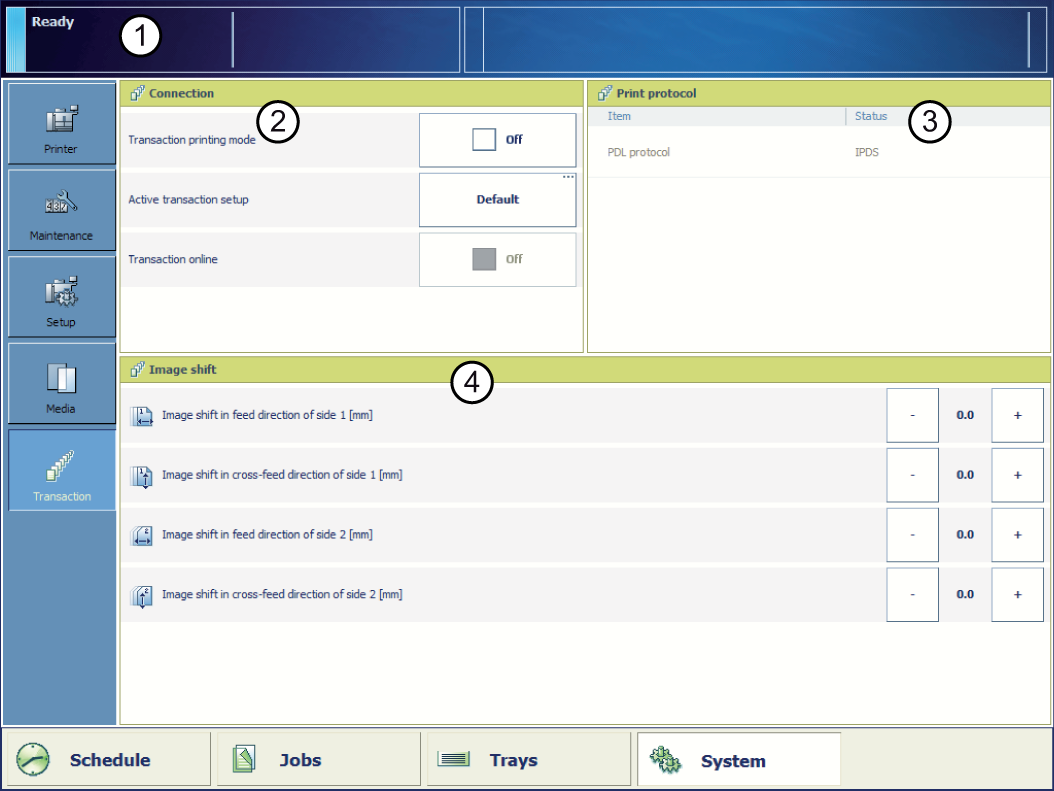 Oversikt over [Transaksjon] -delen
Oversikt over [Transaksjon] -delen|
Nummer |
Element |
Funksjon |
|---|---|---|
|
1 |
Instrumentpanel |
For transaksjonsutskrift vises følgende informasjon på instrumentpanelet.
|
|
2 |
[Status for transaksjonsutskrift] |
Delen [Status for transaksjonsutskrift] gir tilgang til følgende funksjoner:
|
|
3 |
[Aktiv PDL] |
Vise det aktive sidebeskrivelsesspråket (PDL, skrivebeskyttet). Du kan bare endre den aktive PDL-en i Settings Editor ([Transaksjonsutskrift] -> [Innstillinger] -> [Forespurt PDL] ). Når det forespurte aktive PDL-en endres, tas den nye PDL-en i bruk når du setter skriveren i tilkoblet modus. |
|
4 |
[Forskyve bildeplassering] |
Vise og endre de aktive bildeforskyvningsinnstillingene, for eksempel når bildene på for- og baksiden av et ark ikke er riktig justert. |
Den følgende tabellen beskriver rekkefølgen av trinnene ved transaksjonsutskrifter. Sørg for at listen over [Planlagte jobber] er tom før du begynner.
|
Trinn |
Handlinger på skriveren |
Handlinger på verten |
Bemerkning |
|---|---|---|---|
|
1 |
Sett skriveren i transaksjonsutskriftsmodus. |
Via kontrollpanelet: [System] -> [Transaksjon] -> [Transaksjonsutskriftsmodus] -> [På]. |
|
|
2 |
Velg det aktive oppsettet som du trenger. |
|
|
|
3 |
Endre aktiv PDL når gjeldende aktiv PDL er feil. Dette er bare mulig når du har lisenser for mer enn én PDL. |
Via Settings Editor: [Transaksjonsutskrift] -> [Transaksjonsoppsett] -> [Forespurt PDL]. |
|
|
4 |
Legg ønskede medier i papirmagasinene. |
Dette er bare nødvendig når det aktive oppsettet har magasin-til-magasin som magasinmodus. |
|
|
5 |
Sett printeren online. |
|
|
|
6 |
Koble til skriveren. |
||
|
7 |
Send transaksjonsutskriftsjobbene. |
||
|
8 |
Skriv ut transaksjonsutskriftsjobbene. |
Du må utføre alle vanlige handlinger, for eksempel legge i medier, tømme leveringsstedene, fylle på med rekvisita og løse feil. |
|
|
9 |
Sett skriveren i frakoblet modus når transaksjonsutskriftsjobbene er ferdige. |
|
|
|
10 |
Sett skriveren tilbake i dokumentutskriftsmodus. |
|